Cách trích xuất văn bản từ ảnh trên OPPO reno8 pro+
Trong những năm gần đây, chức năng trích xuất văn bản của điện thoại di động ngày càng thu hút sự chú ý của người dùng. Chức năng này có thể trích xuất văn bản từ video hoặc hình ảnh để tạo thành văn bản, giúp cải thiện hiệu quả làm việc của người dùng một cách hiệu quả. hôm nay điện thoại di động trích xuất văn bản trong hình như thế nào?

Cách trích xuất văn bản từ ảnh bằng OPPO reno8 pro+
OPPO reno8 pro+ hướng dẫn trích xuất văn bản từ ảnh
1. Bấm vào album để chọn ảnh
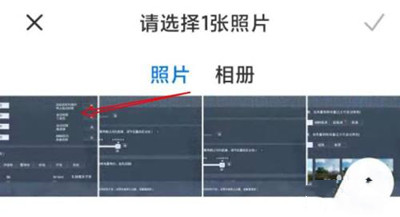
2. Nhấn và giữ màn hình điện thoại
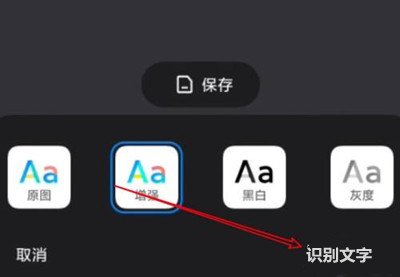
3. Chọn để trích xuất văn bản
Là model cao cấp của OPPO, điện thoại di động OPPO reno8 pro+ có những ưu điểm nhất định trong việc trích xuất văn bản từ hình ảnh. Văn bản được trích xuất chính xác hơn, tốc độ trích xuất nhanh hơn và có thể lưu được nhiều văn bản hơn. Trình chỉnh sửa sẽ luôn sẵn sàng trợ giúp. Bạn đang tìm kiếm giải pháp cho các vấn đề về điện thoại di động, hãy chú ý hơn.













